В то время, когда все пользуются графическим интерфейсом, всё ещё актуальной остаётся обычная командная строка (консоль). Это родоначальник интерфейса общения человека с компьютером. В данной статье я расскажу что такое и какими способами запускается командная строка Windows 7/10.
Консоль является одним из видов текстового интерфейса, который стал доступным широкому кругу пользователей вместе с операционной системой MS DOS. Суть работы с данным типом интерфейса заключается в том, что все команды выполняются путем ввода их с клавиатуры.
Большинство людей считает командную строку пережитком прошлого, который должен был кануть в лету вместе с самой системой DOS. Ведь графический интерфейс Windows намного удобней, наглядней и понятней для большинства людей. Но не стоит забывать, что командная строка – это не DOS, хотя внешняя схожесть, безусловно, присутствует – то же чёрное окно с мигающим курсором. Консоль остается незаменимым методом управления, необходимость использования которого нередко может возникнуть не только у системного администратора, но и у рядового пользователя. Небольшое видео о том как запустить командную строку и как выполнять команды:
как открыть консоль Windows
Запуск командной строки
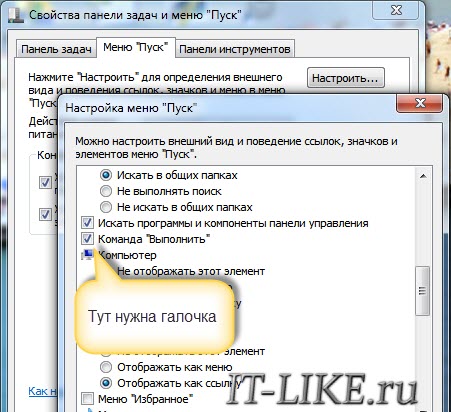
Несмотря на то, что пользователь видит все в графическом виде, консоль была и остается одним из основных элементов управления компьютером. Конечно же, рядовому пользователю не нужно знать команды на уровне IT-шника, но основы управления пригодятся каждому. Чтобы запустить командную строку нужно зайти в меню «Пуск -> Выполнить» , написать в окошке слово «cmd» и нажать «Enter». В Windows 8/10 (или если пункта меню «Выполнить» нет) нажмите сочетание клавиш «Win+R». Кстати, чтобы в Windows появился пункт «Выполнить» нужно нажать правой кнопкой по кнопке «Пуск -> Свойства -> Настроить» и поставить галочку:
Открываем консоль с админ правами
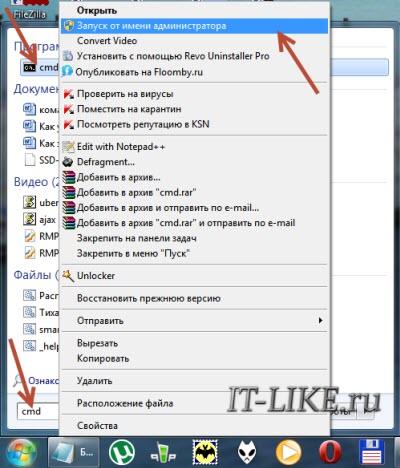
Иногда возникает необходимость открыть командную строку от имени администратора. Это нужно для исполнения команд, требующих повышенных прав доступа к системе. Чтобы это сделать в строке поиска меню «Пуск» пишем «cmd» и в результатах поиска кликаем правой кнопкой по найденной программе «cmd» и выбираем «Запуск от имени администратора» В Windows 10 сделали немного проще, нужно нажать правой кнопкой по меню «Пуск» и выбрать «Командная строка (администратор)» или «Windows PowerShell (администратор)»
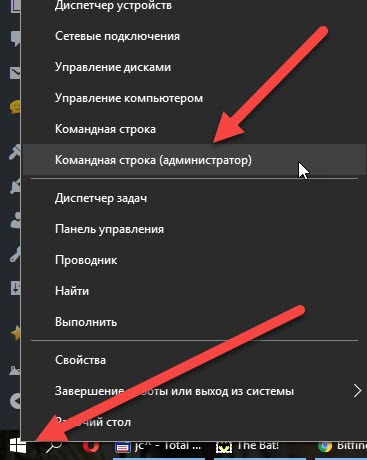
При необходимости, консоль можно найти по стандартному адресу «C:WindowsSystem32cmd.exe» и вызвать её оттуда в обычном режиме, либо через правую кнопку с правами администратора. Вы можете создать себе ярлык на рабочем столе, просто перенеся его из меню «Пуск -> Стандартные -> Командная строка» . Кстати, поле ввода «Выполнить» это тоже командная строка. Чтобы консоль открывалась каждый раз с правами администратора нужно:
- кликнуть по ярлыку, выбрать «Свойства»
- на вкладке «Ярлык» нажать кнопку «Дополнительно»
- поставить галочку «Запуск от имени администратора»
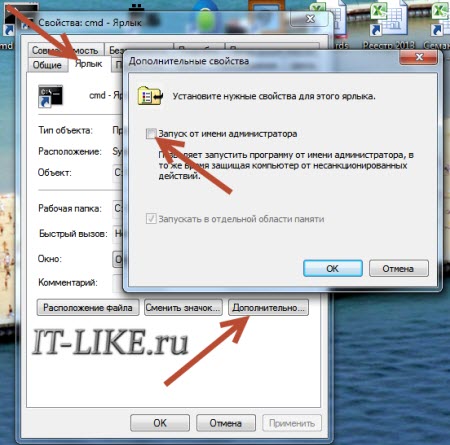
Вот и сама консоль. Как видите, ничего лишнего нет, сделано все довольно аскетично. В окне можно увидеть привычный знак «копирайт», указывающий, что ПО принадлежит компании Microsoft, ниже – текущий каталог и курсор, означающий готовность к началу работы:
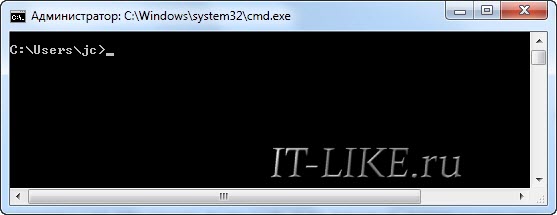
Внешнему виду можно придать некоторые изменения, чтобы она больше подходила тому или иному пользователю. Сделать это можно кликнув правой кнопкой по заголовку окна и выбрав «Свойства». Там можно настроить цветы, шрифт, расположение и некоторые другие параметры внешнего вида:
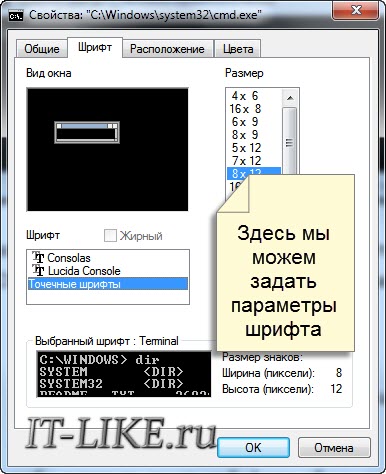
Как скопировать и вставить текст
Разработчики подложили нам свинью, потому что стандартные кнопки работы с буфером обмена «Ctrl+C/V» и «Ctrl/Shift+Insert» не работают в Windows XP/7. Чтобы скопировать текст нужно:
- кликнуть по окну правой кнопкой
- выбрать пункт «Пометить»
- выделить текст левой кнопкой мышки
- кликнуть правой кнопкой мышки
А чтобы вставить текст из буфера обмена в окно консоли нужно нажать правую кнопку и выбрать «Вставить». Но есть два параметра в окне «Свойства»:
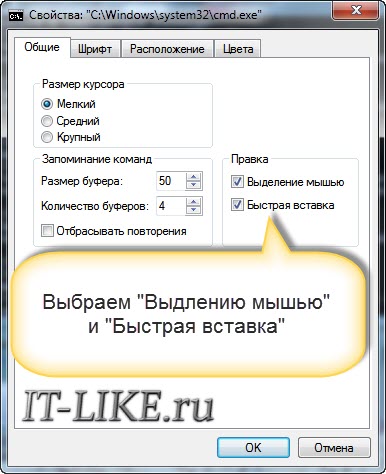
Если поставить галочку на «Выделение мышью», то мы сможем сразу выделять текст мышкой, без выбора пункта «Пометить», а вставлять текст будем просто нажатием правой кнопки. Если снять галочку «Быстрая вставка», то текст будет вставляться поверх имеющегося, не сдвигая его вправо. В Windows 10 это всё уже работает по умолчанию..
Кнопки для работы в командной строке
Для более комфортной работы с консолью, можно использовать следующие горячие клавиши:
- Стрелки «Вверх/Вниз» помогают перемещаться по истории введённых команд;
- – ввод последней команды по буквам;
- – вывод предыдущей команды;
- – вывод пронумерованного списка команд (обычно система запоминает последние 50 команд, хотя можно настроить и по-другому);
- — перевод курсора в начало/конец строки;
- — переместиться назад/вперёд на одно слово;
- — переключение между режимами вставки и перезаписи (как в Word’е);
- — удалить введённый текст.
А какие команды и утилиты используют в консоли читайте в отдельной статье.
Отредактировано: 2019-08-28
Меня зовут Алексей Виноградов , я автор статей на этом замечательном сайте. Занимаюсь компьютерами, системным администрированием сетей, отладкой программ, программированием и поддержкой пользователей. За плечами опыт более 20 лет.
Комментарии ( 32 )
- Николай Васильевич
Из своего опыта знакомства с cmd я сделал такой вывод: это очень полезно. Конечно, всё, что можно сделать в графическом интерфейсе, нам, слабым сим (т.е. неайтишникам), надо делать в графическом интерфейсе. Но! Иногда приходится обращаться к консоли. Вот тогда, чтобы не умереть от страха при виде этого чёрного прямоугольника, знакомство и пригодится.
Особенно — с правилами его синтаксиса! Поскольку команды с параметрами запомнить при редком использовании трудно, я завёл специальный блокнотик, в который их и записываю. Важно не забыть, где сей блокнотик лежит. А то получится по поговорке: «Узелочек завязал, да платочек потерял».
Короче! Спасибо, Алексей, за нужную статью.
- Алексей Виноградов
Николай, вы — молодец!
cmd — это классная штука. Даже, банально время установить через cmd получится на много быстрее. чем мышкой кликать 10 раз.
Что-то комментариев нет. Не уже тема не интересна людям …
- Алексей Виноградов
я эту тему в рассылку ещё не отправлял, чтобы не сильно надоедать, но думаю и тогда комментариев особо не дождусь, тема специфичная
Слава!
«Почему нет комментариев?»- спрашиваете. Я думаю потому, во-первых, что многие ещё в отпусках. А, во-вторых, обычные пользователи крайне редко пользуются cmd. Помню себя, каким я был юзером лет пять назад. Если в рецепте решения какой-либо проблемы предлагалось работать с консолью, я «с порога» от неё отказывался.
Боялся что-нибудь сломать. Поменять своё отношение к cmd меня заставило моё местожительство — у нас не к кому обратиться за помощью, кроме как к интернету. А на сайтах «по железу» в рецептах нередко используются и cmd, и Powershell. Пришлось, дрожа и нюхая нашатырь, приблизиться к сим таинствам.
А у Вас, Слава, есть какие-нибудь догадки по поводу отсутствия комментариев к этой нужной и интересной теме?
- Слава
Затрудняюсь Вам дать ответ Николай! В наше время, когда царит всея «GUI» люди стали забывать о его величии «Консоль». С каждым днём Консоль уходит в далёкое прошлое и остаётся в памяти, только у сисадминов.
Есть еще один способ запуска cmd — в любой папке проводника необходимо удерживая клавишу SHIFT нажать на свободном месте правой кнопкой мыши и выбрать пункт «Открыть окно команд».
- Алексей Виноградов
прикольно, не знал о таком, спасибо
Алексей , доброго Вам времени суток ! Прочитал комменты по cmd и решил уточнить один момент : чтобы задать команду, cmd нужно открывать под конкретную папку или процесс ? Я хочу » тихо » инсталлировать программу- Repack и вводя ключ , открывать окно cmd на папке со скачанной прогой , или…,подскажите порядок установки ( я- чайник ) .Благодарю !
- Алексей Виноградов
да, cmd нужно открывать из той папки, в которой находится ваша программа, либо же запускать откуда угодно и с помощью команды dir перейти к нужной папке. В общем первый вариант вам нужен.
Командная строка — как быстрые клавиши, она экономит время.
Однако, я лишь недавно решил отказаться от XP и перейти на 7-ку. Первое, что бросилось в глаза: я теперь не могу перетащить ярлык программы на окно командной строки и получить полный путь для ее запуска.
Как вы решаете подобную задачу?
- Алексей Виноградов
Олег, честно говоря никак не решаю и не пытался. Если что-то выясните — напишите сюда, вам будут благодарны!
- Аслан
после того как перетащите ярлык ставите пробел косую и набираете команду start или setup если хотите остановить, то после пробела и косой команду stop. либо запускаете прогу или настройки программы или останавливаете процесс программы. ну я так радмин конфигурил через консоль.
Алексей! Огромное спасибо, что Вы есть! Прошу Вас, не скупитесь далее и продолжите просвещать нас и нести ценную информацию. Склоняюсь к мысли о явной необходимости создания такой программы, которая не будет содержать НИ ОДНОГО слова на НЕрусском языке. Вот тогда то наш русский брат, возможно и «поднимется» в знаниях ip, а может и победит англосаксов в «виртуальной борьбе»))).
To Александр!
Было время я тоже сильно раздражался на нерусскость компьютерного ПО. Но однажды мне в голову пришла простая мысль: ведь существуют же медицинская латынь, музыкальный итальянский, балетный французский, в прошлом и позапрошлом веках — инженерный и философский немецкий. Так почему бы не быть компьютерному английскому? Тем более, что английский язык — хотим мы этого или нет — самый распространённый язык в мире на сегодняшний день.
Более того, он лаконичный, как специально для машины. Если заметите, руссифицированные программы, даже уважаемых разработчиков иной раз имеют кнопки с обрезанным по краям или в конце русским словом, порой поди пойми, что там вообще написано. Благо, во многих программах есть опция в настройках по смене языка интерфейса на английский.
На мой взгляд, было глупо вводить даже домен имен на кириллице: РФ. Теперь люди заводят себе 2: один на RU, второй на РФ…
- Алексей Виноградов
Огромное спасибо за столь интересный и подробно написанный материал, с помощью которого я сумела вспомнить те мелочи, которые подзабыла. И узнала что-то новое для себя. Сейчас очень тяжело найти столь грамотно написанный материал на столь специфические темы.
Еще раз благодарю Вас, Алексей, за столь нужную статью!
- Алексей Виноградов
рад что вам понравилось, спасибо!
Ну такими семимильными шагами скоро к ассемблеру приступите. )
А если честно, не бойтесь экспериментировать.
Подсказка: научитесь сами ставить систему «с нуля», тогда ничего не страшно )
Подсказка 2: Есть такая вещь — «образ диска» и средства для их создания и развертывания. Записываете образ на болванку (или на другой диск) и спокойно убиваете систему ) Потом так же без хлопот восстанавливаете систему как она была до экспериментов.
Удачи!
Особенно нравится команда
shutdown –s –t 1200 — я не знал такую. Спасибо!
Как восстановить прежние настройки в DOSе.
За раннее благодарен………..
social.technet.microsoft.com/Forums/ru-RU/915694b1-1ac0-4dee-b075-703429716a58/-957?forum=windows7ru у меня такая же ошибка как прописать путь в командной строке?
- Алексей Виноградов
в смысле? по вашей ссылке никакой путь прописывать не надо, там нужно прописать команды как есть
хочу научититься программировать с помощью строки и другие команды..подскажите…лоическую цепочку?
- Алексей Виноградов
открываете любой вводный курс по интересующему языку программирования и начинаете вникать
Я в компьютере чайник. Поэтому хочу уточнить, я написала в командной строке команду сканирования дисков^ sfc/scannow: нажала в конце Enter и сколько мне теперь ждать результата сканирования? Исправятся ли найденные ошибки на компьютере? За раннее вам благодарна!
- Алексей Виноградов
это не команда сканирования дисков, это для исправления файлов операционной системы. Ждать пока не напишет что он закончил.
А вот элементарно текстовый файл прочесть и пару букв дописать — консоль виндовс 7, 64 бита не может… едит команда ушла в небытие…
Источник: it-like.ru
Работа с Командной строкой в системе Windows 10 и полный список запросов
В операционную систему Виндовс разработчик включил различные инструменты для настройки внутренних блоков и приложений. Командная строка операционки Windows 10 – Command Line – это раздел, запуск операций в котором осуществляется с помощью специальных комбинаций символов (команд). Для полноценного использования юзеру нужно изучить инструкции по работе и настройке данного элемента ОС.
Как открыть Командную строку

Существует несколько способов открыть Command Line – использовать можно любой, на усмотрение пользователя. Подходят следующие варианты:
- нажать одновременно сочетание горячих клавиш «Win» и «X», в отобразившемся перечне выбрать нужную строку. Внимание! Для активации внесенных через утилиту изменений нужны права Администратора, поэтому требуется кликнуть по соответствующему пункту. В противном случае результат произведенных юзером действий не сохранятся;
- запустить «Диспетчер задач», нажать кнопку «Подробнее», перейти на пункт «Файл» и запустить новую задачу, в пустом поле ввести запрос «cmd» (соответствующее софту сочетание символов) или «cmd.exe» и подтвердить (через «ОК» либо «Enter»);
- запустить поисковую строку (стандартным образом или через комбинацию горячих кнопок «Win» и «S»), ввести запрос «cmd», подтвердить;
- нажать «Пуск», затем пункт «Служебные – Windows», а затем – нужную утилиту;
- запустить «Проводник», в адресную строку ввести «C:\WindowsSystem32», найти файл с расширением .ехе, активировать;
- активировать софт «Выполнить» с помощью комбинации горячих кнопок «Win» и «R», в пустое поле ввести соответствующий запрос утилиты (три латинские буквы).
Если утилита запускается часто, можно создать ярлык на Рабочем столе персонального устройства (стационарного или портативного). Необходимо вызвать контекстное меню приложения (нажать по наименованию правой клавишей мышки), в выпавшем перечне функций выбрать нужную команду.

Как ввести команду в Командную строку в Windows 10
Инструмент позволяет вносить корректировки в параметры операционной системы Виндовс, изменять свойства консольных софтов и значения файлов, форматировать накопители, подключенные к персональному компьютеру, выполнять иные действия.
Команды вводят стандартным образом – набором на клавиатуре устройства. Для активации операции нужно выполнить процедуру подтверждения.
Командная строка в Windows 10 — как открыть терминал
Командная строка — удобный инструмент для быстрого решения большинства актуальных задач при использовании ПК, но многие юзеры не умеют не только пользоваться консолью, но и даже запускать ее, тратя зря время на загрузку и использование графического интерфейса там, где можно было бы решить проблему вводом нескольких текстовых символов.
Командная строка в Windows 10 — что это такое
Командная строка Windows 10 — это утилита, которая общается с пользователем при помощи текстовых запросов. Отсутствие у редактора команд графического интерфейса ускоряет процесс обработки запросов юзера и решение различных задач. А к некоторым функциям операционной системы можно попасть только через консоль.

Умение использовать консоль экономит время работы
Как запустить командную строку от имени администратора Windows 10
Чтобы иметь возможность пользоваться всем потенциалом утилиты на десятке, следует знать, как открыть командную строку в Windows 10.
Консоль в Windows 10 может запускаться различными способами, среди которых любой пользователь сможет найти вариант открытия терминала, удобный именно для него.
Через контекстное меню кнопки «Пуск»
Функция использования нового контекстного меню кнопки «Пуск», которая появилась, начиная с версии 8.1 — это самый быстрый и удобный вариант вызова консоли. В списке есть два варианта запуска: от имени администратора или для обычного пользователя.
К сведению! Контекстное меню вызывается сочетанием горячих клавиш «Win + X» или правым кликом мыши по пиктограмме «Пуск».
В новых сборках десятки вариант включения командной строки из меню «Пуск» убрали, но его можно вернуть на прежнее место. Для этого следует сделать несколько шагов:
- Зайти в «Параметры windows» (значок с шестеренкой слева в меню «Пуск»).
- Перейти в раздел «Персонализация».
- Кликнуть по нижней строке в левом списке — «Панель задач».
- Отключить бегунок «Заменить командную строку оболочкой Windows PowerShell…».
Вызвав меню «Win + X», следует кликнуть на нужный вариант вызова консоли: «Командная строка» или «Командная строка (администратор)».
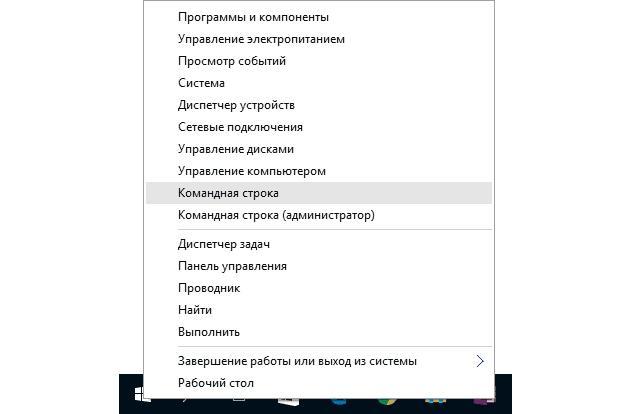
Запуск командной строки через «Пуск»
Обратите внимание! Помимо командной строки, через меню «Win + X» есть возможность быстрого доступа ко многим нужным утилитам виндовс.
При помощи поиска
Нажатие клавиатурного сочетания «Win + S» либо пиктограммы поиска в панели задач поможет найти любую настройку или запустить приложение, другой способ включения которого пользователю неизвестен.
Чтобы найти консоль, следует ввести запрос «командная строка» в адресной строке поиска. При левом клике на найденный результат строка откроется в обычном режиме, а правой кнопкой мыши можно выбрать вариант загрузки консоли от имени администратора.
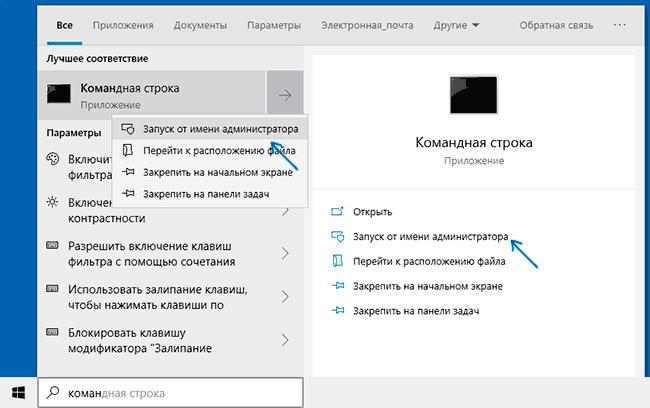
Открытие консоли с помощью поиска Windows
Важно! В новых сборках десятки вариант «Запуск от имени администратора» появляется отдельно, справа от результатов поиска.
Используя «Проводник»
Внутри каждой из папок, которые открыты в проводнике, можно вызвать меню службы при помощи правого клика одновременно с нажатой кнопкой «Shift». В появившемся списке выбирают пункт «Открыть окно команд». Система откроет консоль (от имени обычного пользователя) с местонахождением в том же разделе, из которого она была вызвана.
Обратите внимание! В некоторых виртуальных папках контекстное меню проводника правой кнопкой не вызывается.
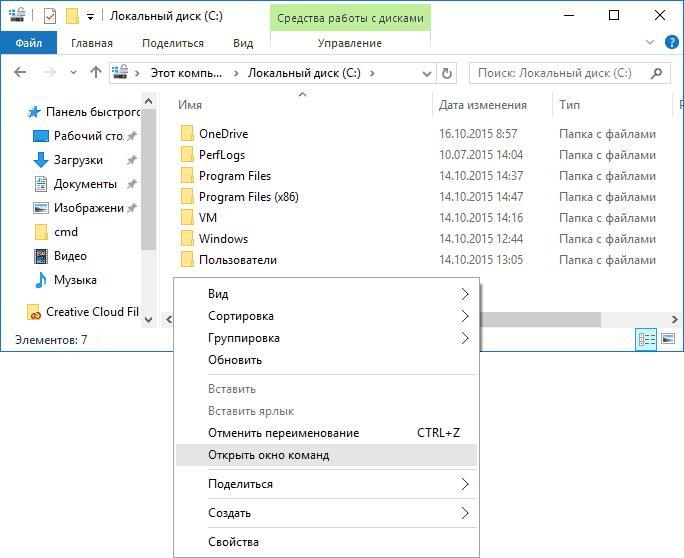
Вызов консоли через проводник
В обновленной десятке с версией сборки 1703 этот вариант убрали, но его можно восстановить в несколько шагов:
- Запускают редактор реестра: горячими клавишами «Win + R» вызывают строку «Выполнить» и в поле запроса вводят команду «regedit».
- Находят раздел реестра «HKEY_CLASSES_ROOT Directory shell cmd» и выбирают пункт «Разрешения» правым кликом по названию раздела.
- В открывшемся окне нажимают кнопку «Дополнительно».
- В строке «Владелец» нажимают «Изменить».
- В строку «Введите имена выбираемых объектов» вписывают имя пользователя и нажимают «Проверить имена» и «Ок». Если включена учетная запись Microsoft, то вместо имени пользователя пишут адрес электронной почты, указанный при регистрации в системе.
- Активируют пункты «Заменить владельца подконтейнеров и объектов» и «Заменить все записи разрешений дочернего объекта».
- Подтверждают действие нажатием «Ок».
- Автоматически вернувшись в меню параметров безопасности раздела реестра, отмечают в нем пункт «Полный доступ» в разделе «Администраторы», и нажимают «Ок».
- Снова перейдя в редактор реестра, правым кликом по строке «HideBasedOnVelocityId» в правой части редактора вызывают контекстное меню и выбирают команду «Удалить».
- Шаги 2-9 повторяют для разделов «HKEY_CLASSES_ROOT Directrory Background shell cmd» и «HKEY_CLASSES_ROOT Drive shell cmd».
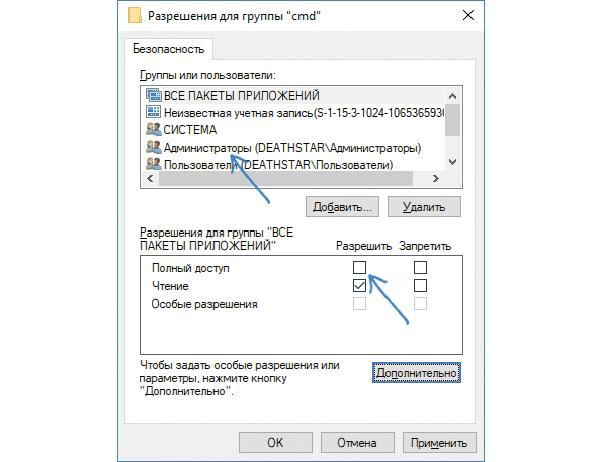
Настройка параметров разрешений для реестрового редактора
В итоге строка «Открыть окно команд» вернется в проводник.
Через «Диспетчер задач» Windows
Диспетчер задач десятки создан не только для загрузки различных утилит, но и для открытия консольного окна:
- Вызывают меню диспетчера клавиатурным сокращением «Win + X» или правым кликом по кнопке «Пуск».
- В меню «Файл» выбирают «Запустить новую задачу». Должно открыться окно, в которое и вводят команду «cmd.exe».
- Для вызова консоли от имени администратора нужно отметить галочку рядом с этим пунктом.

Запуск «cmd.exe» в «Диспетчере задач»
Обратите внимание! Начиная с десятой версии, командная строка виндовс начала поддержку копирования и вставки при помощи мыши или горячих клавиш «Ctrl + C» и «Ctrl + V». По умолчанию эта возможность выключена, для ее активации заходят в раздел «Свойства» и снимают галочку «Использовать прежнюю версию консоли…». После перезагрузки терминала новые возможности станут активными.
Запуск cmd.exe напрямую
Консоль — по сути это простое приложение операционной системы, как и другие утилиты. Файл программы cmd.exe должен находиться в папке C:WindowsSystem32, либо C:WindowsSysWOW64 для виндовс 64-битной версии ОС. Поэтому включить командную строку можно, запустив файл cmd.exe прямо из данной папки.
Обратите внимание! Если удалить или повредить cmd.exe, то командная строка может пропасть. Если это произошло, следует восстановить файл из дистрибутива Windows или скопировать с компьютера с аналогичной версией ОС.
Чтобы открывать консоль с правами администратора, cmd.exe запускают при помощи правого клика мыши и выбора соответствующего пункта меню. Для удобства доступа можно вынести ярлык данного исполняемого файла в меню «Пуск», на «Панель задач», рабочий стол или любое другое место.
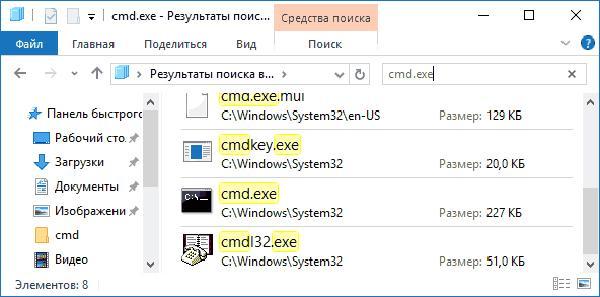
Поиск исполняемого файла cmd.exe
Важно! Для быстрого включения командной строки напрямую удобно использовать окно «Выполнить» (можно включить клавиатурным сокращением «Win + R»). В строку приложения пишут команду «cmd.exe» и подтверждают ее нажатием «Ок».
Возможности командной строки в десятке
Умение работать с командной строкой расширяет и упрощает возможности использования компьютера. Многие процессы реализовать при помощи консольных команд проще и быстрее, чем через привычный графический интерфейс, например:
- «sfc/scannow» — команда для проверки целостности системных файлов виндовс 10;
- «ipconfig/all» помогает вывести на экран информацию об IP-адресе и настройках сетевого подключения;
- «ren*.jpg.*png» конвертирует все картинки в текущей папке из формата .jpg в .png, таким же образом можно переименовать все файлы в одной папке;
- «NETSH WLAN show drivers», «netsh wlan set hostednetwork mode=allow ssid=[Имя сети] key=[Пароль сети]» и «netsh wlan start hostednetwork» создают точку доступа Wi-Fi.
Через терминал также возможно восстановление системы Windows, установка или удаление софта, восстановление пароля виндовс, удаление ненужной сети вай-фай и управление разделами и дисками
Обратите внимание! Для выхода из командной строки используют команду «exit».
Каким функционалом она обладает
Консоль в Windows 10 обладает рядом новых возможностей, недоступных прежним версиям:
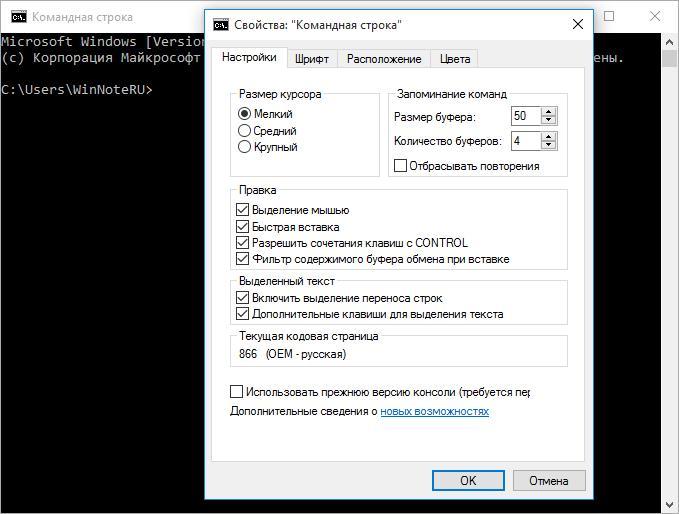
Настройки командной строки
- настройки цвета и пользовательского интерфейса терминала теперь можно изменять в специальном разделе «Свойства» (открывается правым кликом по верхней части окна терминала);
- возможность выделения текста в командной строке мышкой по отдельным словам, как в любом графическом редакторе;
- вставка текста в окно консоли при помощи правой кнопки мыши;
- фильтрация содержимого буфера обмена при вставке в командную строку заменяет парные кавычки на обычные и убирает лишние табуляции;
- дополнительные возможности редактирования команд терминала с клавиатуры;
- изменение размера окна консоли мышкой и подстройка текста внутри него под новые размеры;
- изменение прозрачности окна консоли при помощи бегунка, находящегося во вкладке «Цвет», в разделе «Свойства». Также менять уровень прозрачности можно при помощи клавиатурного сочетания «Ctrl + Shift» и прокрутки колеса мыши;
- возможность изменения стандартного размера шрифта позволяет поместить больше текста в окно терминала;
- поддержка полноэкранного режима командной строки.
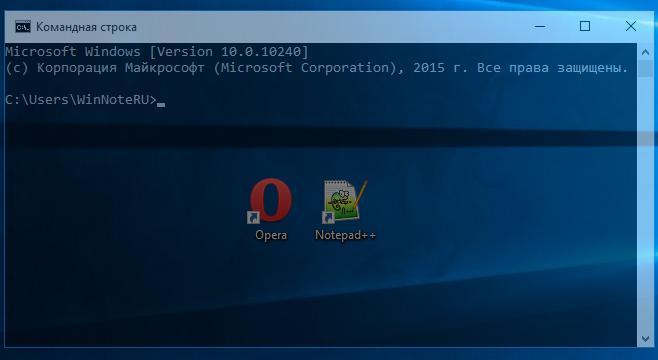
Прозрачность окна терминала
Обратите внимание! Все перечисленные возможности работают также и в приложении Windows PowerShell
Как узнать список всех команд
Узнать список большинства команд консоли можно при помощи запроса «help». Для уточнения параметров того или иного пункта набирают «help ».
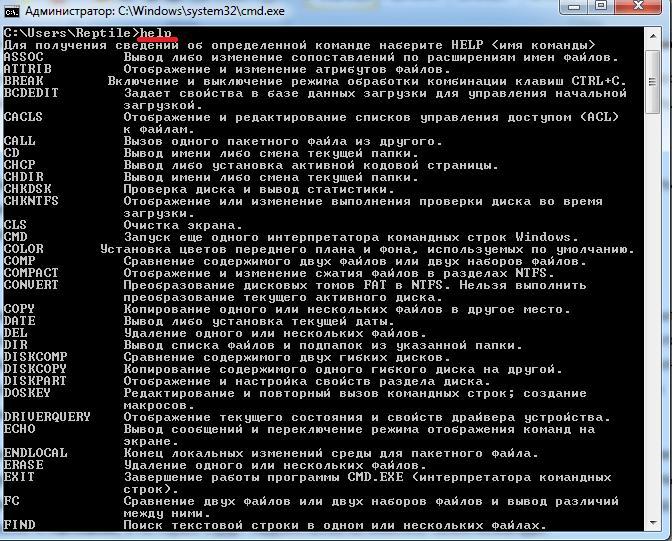
Действие команды «help»
Результат действия команды «help» можно сохранить в текстовом виде при помощи оператора «>». Так, например, строка C:UsersKomp>help>commandlist.txt, сообщает консоли, что результат команды «help» следует сохранить в текстовом файле commandlist.txt (если такого файла не существует, система его создаст), расположенном в папке: C:UsersKomp. В итоге данная команда создаст файл commandlist.txt с нужной информацией в папке Komp.
Некоторые пользователи ПК считают консоль чем-то устаревшим или, наоборот, очень сложным. На самом деле командная строка — простой и удобный интерфейс, умение пользоваться которым облегчает управление компьютером.
Понравилась статья?
Лайк автору 0
Рекомендуем по теме
Многие пользователи полагают, что использование командной строки для управления компьютером и выполнения.
Рано или поздно практически все пользователи операционной системы виндовс должны столкнуться с понятием.
До выхода Windows 10 командная строка являлась основной утилитой для выполнения скриптов. Теперь компания.
Компьютерный софт постоянно обновляется и совершенствуется. С одной стороны, это способствует продуктивной.
Чтобы комфортно работать с операционной системой Windows 10, разработчики внедрили настройку папок. Благодаря.
Все ошибки и сбои, связанные с работой операционной системы, записываются в специальный журнал Windows.
Источник: mirinfo.ru